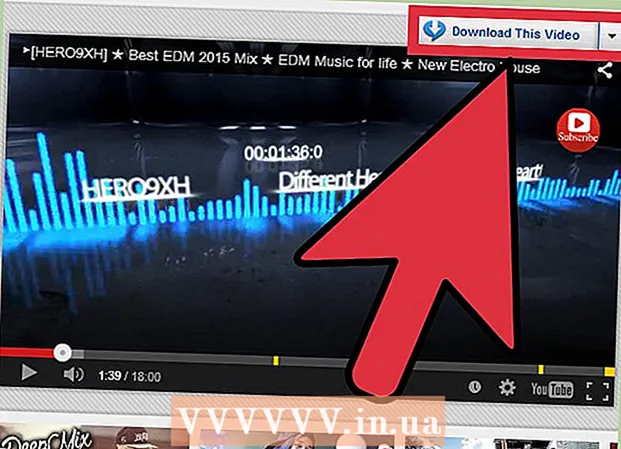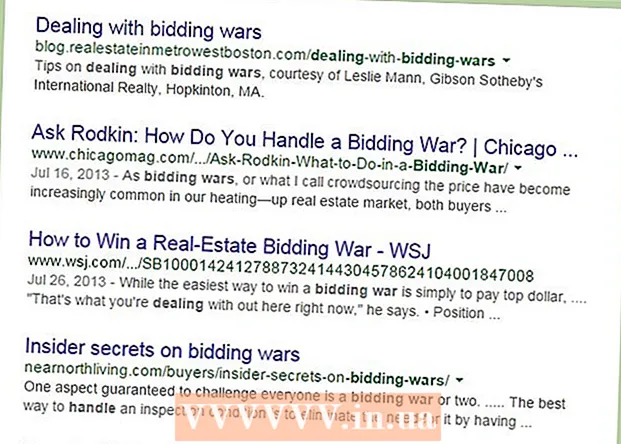Müəllif:
Laura McKinney
Yaradılış Tarixi:
8 Aprel 2021
YeniləMə Tarixi:
1 İyul 2024

MəZmun
Windows 7, interfeysinin çox hissəsi üçün ekran dilini dəyişdirməyə imkan verir. Bu proses olduqca sadədir və Windows 7 Ultimate və ya Enterprise istifadə etsəniz ən tam olacaqdır. Windows 7 Starter, Basic və ya Home istifadə edirsinizsə, ən çox istifadə olunan komponentləri seçdiyiniz dilə çevirməyə kömək edəcək Dil İnterfeysi Paketlərini qura bilərsiniz. Digər dillərdə yazmağı asanlaşdırmaq üçün klaviatura giriş dilini də dəyişə bilərsiniz.
Addımlar
Metod 3-dən 1: Ekran Dili (Ultimate and Enterprise)
İdarəetmə panelini açın. Windows 7 Ultimate və ya Enterprise istifadə edirsinizsə, Windows görünüşünün çox hissəsini çevirmək üçün dil paketləri qura bilərsiniz. Dil paketləri yalnız Ultimate və Enterprise üçündür. Başlanğıc, Əsas və ya Ev üçün Dil İnterfeysi Paketlərini (LIP) qura bilərsiniz. Bu paket interfeysin bəzi hissələri üçün tərcümə olunmasına kömək edəcək və kompüterdən əsas dilin quraşdırılmasını tələb edir. Növbəti hissədə təfərrüatlara baxın.
- Başlat menyusundan Kontrol Panelini aça bilərsiniz.

"Bax" menyusunu vurun və "Böyük nişanlar" və ya "Kiçik nişanlar" seçin. Bu, İdarəetmə Panelinin istənilən seçimindən tez bir zamanda istifadə etməyinizə imkan verəcəkdir.
Windows Update seçin. Mövcud dil paketlərindən birini yükləmək üçün Windows Update alətindən istifadə edə bilərsiniz.
Linki vurun "# isteğe bağlı yeniləmə mövcuddur ". Bağlantı mövcud deyilsə, "Yeniləmələri yoxla" düyməsini basın.

Yükləmək istədiyiniz dili seçin. Dili seçdikdən sonra OK düyməsini vurun.
Düyməni vurun.Yeniləmələri quraşdırın (yeniləmələri quraşdırın). UAC təhlükəsizlik xüsusiyyətindən bir davam mesajı ala bilərsiniz və administrator parolunu daxil etməyiniz istənə bilər.
- Dil paketinin yüklənməsi bir neçə dəqiqə çəkə bilər.
İdarəetmə panelinə qayıdın və "Bölgə və Dil" seçin. Klaviatura və Dil nişanını seçin.
"Ekran dilini seçin" açılır menyusundan yeni quraşdırdığınız dili seçin. Qurduğunuz bütün dillər burada veriləcəkdir.
Düyməni vurun.Müraciət edin (Tətbiq edin) və sonra düyməni vurun İndi çıxın (İndi çıxın) çıxmaq üçün. Dəyişiklikləriniz Windows-a yenidən daxil olduqda tətbiq olunacaq.
Dil bəzi proqramlarda göstərilmirsə, sistem dilini dəyişdirməlisiniz. Sistem dil ayarını həmin bölgəyə uyğunlaşdırana qədər bəzi proqramlar yeni dilinizi göstərə bilməz.
- İdarəetmə panelini açın və "Region və Dil" seçin.
- İnzibati nişanı vurun və sistemin yer dəyişdirmə düyməsini basın.
- Yeni qurduğunuz dili seçin və Tamam düyməsini basın. Sistem kompüteri yenidən başlatmaq üçün bir mesaj göstərəcəkdir.
Metod 3-dən 2: Ekran dili (bütün versiyalar üçün)
Dil paketləri ilə Dil İnterfeysi paketləri (LIP) arasındakı fərqi öyrənin. Ənənəvi dil paketi UI elementlərinin əksəriyyətini tərcümə edir və yalnız Ultimate və Enterprise istifadəçiləri üçün mövcuddur (yuxarıya bax). Digər versiyalar üçün LIP dil interfeysi paketləri istifadə ediləcəkdir. Bu, interfeysin ən çox istifadə olunan hissələrini tərcümə edən daha kiçik bir paketdir. LIP-lər Dil Paketləri kompüterin əsas dilin quraşdırılmasını tələb edir, çünki interfeysin bütün hissələri dillərə dəyişdirilə bilməz.
LIP-i yükləmək üçün veb səhifəni ziyarət edin. Bütün mövcud LIP paketlərinə burada baxa bilərsiniz.
Test tələb olunur. Cədvəlin üçüncü sütunu sizə LIP-in tələb etdiyi əsas dili və LIP-in işləyə biləcəyi Windows versiyasını izah edəcəkdir.
- LIP Ultimate və ya Enterprise nəşri tələb edirsə, dili dəyişdirmək üçün Window nüsxəsini yeniləməlisiniz.
"İndi əldə et" bağlantısını vurun. Bu seçdiyiniz dil üçün veb səhifəni açacaqdır. Bu səhifə həmin dildə göstəriləcəkdir.
"Yüklə" düyməsini vurun. Bu dil sənədlərini göstərən yeni bir pəncərə açacaqdır.
Kompüteriniz üçün uyğun faylı seçin. Seçmək üçün 32 bit və ya 64 bit faylları olacaq. Windows versiyasını Başlat menyusunu açaraq, "Kompüter" düyməsini sağ vuraraq və "Xüsusiyyətlər" seçərək tapa bilərsiniz. "Sistem növü" maddəsinə baxın.
Fayl seçim qutusuna vurun və "Yükləmə" düyməsini basın. LIP faylı Yükləmələr qovluğuna yüklənəcəkdir.
Yüklənmiş faylı cüt vurun. Bu, yeni seçilmiş dil üçün dil quraşdırıcısını avtomatik olaraq açacaqdır. Quraşdırmaya başlamaq üçün Next düyməsini basın.
- Dil qurulmadan əvvəl Microsoft-un şərtlərini oxumaq və qəbul etməyiniz istənəcəkdir.
ReadMe sənədini nəzərdən keçirin. Seçdiyiniz dil üçün ReadMe faylı quraşdırılmadan əvvəl göstəriləcəkdir. Ümumiyyətlə, bu faylı nəzərdən keçirməyə ehtiyac yoxdur, ancaq ümumi problemlər və ya uyğunluq problemləri haqqında məlumat ehtiva edə bilər.
Dilin quraşdırılmasını gözləyin. Bu bir neçə dəqiqə çəkə bilər.
Yeni bir dil seçin və tətbiq edin. Quraşdırma tamamlandıqdan sonra quraşdırılmış bütün dillərin siyahısını görəcəksiniz. Yeni quraşdırılmış dili seçin və Ekran dilini dəyişdir düyməsini basın.
- Qarşılama ekranını və hər hansı bir sistem hesabını dəyişdirmək istəyirsinizsə, dil siyahısının altındakı onay qutusuna vurun.
Dil dəyişdirmə müddətini tamamlamaq üçün hesabdan çıxın. Yeni dilinizin tətbiqi üçün sizdən çıxış istənir. Yenidən daxil olduqda, Windows yeni dili istifadə edəcək. Yeni dilə tərcümə olunmayan hissələr əsas dildə göstəriləcəkdir.
Bəzi proqramlar yeni dili tanımırsa yeni bir sistem dili quraşdırın. Bəzi proqramlar müəyyən dillər üçün nəzərdə tutulmuşdur və dili yalnız sistem həmin bölgədə yerləşdiyi təqdirdə göstərəcəkdir.
- Başlat menyusuna siçanınızı vurun və İdarəetmə Panelini açın.
- "Bölgə və Dil" seçimini açın.
- İnzibati nişanı vurun və Yer dəyişdir sistem düyməsini basın.
- Yeni qurduğunuz dili seçin və istənildikdə kompüterinizi yenidən başladın.
Metod 3-dən 3: Giriş dilləri
İdarəetmə panelini başladın. Fərqli dillərin idxal oluna bilməsi üçün Windows ayarlarınıza əlavə klaviatura düzümü əlavə edə bilərsiniz.
"Baxış" açılır menyusunu vurun və "Böyük nişanlar" və ya "Kiçik nişanlar" seçin. Bu, düzgün seçimi tapmağı asanlaşdıracaq.
"Bölgə və Dil" seçin və sonra nişanı vurun.Klaviatura və Dillər (Klaviatura və Dil). Klaviaturaları dəyişdir ... düyməsini vurun.
Düyməni vurun.Əlavə et Başqa bir dil qurmaq üçün (əlavə et). Sonra mövcud dillərin siyahısı göstərilir.
Qurmaq istədiyiniz klaviatura dilini seçin. Dil genişləndir bölməsinə vurun, sonra "Klaviatura" seçimini genişləndirin. Onay qutusuna basaraq istədiyiniz dilin müəyyən formasını seçin. Dillər əlavə etmək üçün OK düyməsini vurun.
- Fərqli bölgələr fərqli ləhcələrdə danışdığı üçün bəzi Dillərdə bir çox seçim olacaq.
Dil çubuğundan istifadə edərək dillər arasında keçid edin. Bu sistem tepsisinin sol hissəsində və tapşırıq çubuğundakı vaxt (saat) yerləşmişdir. Aktiv dilin qısaldılması göstərilir. Fərqli giriş metodları arasında keçid etmək üçün bir qısaltmaya vurun.
- Düymə kombinasiyalarına da basa bilərsiniz ⊞ Qazan+Yer Qurulmuş dillər arasında dövr edin.
- Dil çubuğunu tapa bilmirsinizsə, tapşırıq çubuğunu sağ vurun, "Alətlər Çubuqları" seçin, sonra "Dil çubuğu" düyməsini basın.